Pada postingan sebelumnya, saya sudah menuliskan bagaimana cara membuat daftar isi secara otomatis pada Ms. Word 2007. Kali ini saya mencoba membahas sebuah fasilitas pada Ms. Word 2007 untuk membuat daftar gambar/daftar tabel secara otomatis. Fasilitas ini menurut saya sangat berguna dalam pembuatan sebuah laporan atau tulisan lainnya yang berisi banyak tabel atau gambar.
Berikut langkah-langkah yang dilakukan untuk membuat daftar gambar/daftar tabel secara otomatis.
1. Pilih gambar/tabel dengan mem-blok gambar lalu klik kanan insert caption untuk memberikan judul gambar/tabel.
2. Pada kotak dialog caption, berikan nama pada gambar/tabel kemudian pilih label yang diinginkan dan posisi dari caption. Kita dapat menambahkan label baru sesuai dengan keinginan kita dengan meng-klik New Label.
3. Lakukan pemberian caption untuk gambar/tabel lainnya dengan cara yang sama.
4. Untuk membuat daftar gambar/tabel, tempatkan kursor pada halaman yang akan digunakan untuk membuat daftar gambar/tabel, lalu pilih menu References–>Table of Figures.
5. Pada kotak dialog Table of Figures lakukan pengaturan daftar gambar yang akan dibuat (nomor halaman, alinea nomor halaman, hiperlink, dsb.) dan pilih label caption yang akan digunakan (tabel/gamber/label lain) lalu klik OK.
6. Jika terjadi perubahan pada halaman, judul gambar/tabel, atau perubahan-perubahan lain, lakukan penyesuaian pada daftar gambar /tabel dengan mem-blok daftar gambar/tabel, lalu klik kanan–>update field dan pilih jenis update yang akan dilakukan (hanya nomor halaman/keseluruhan).
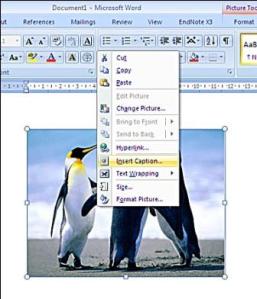
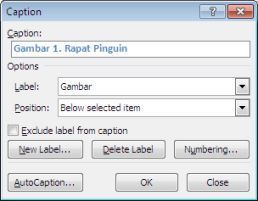
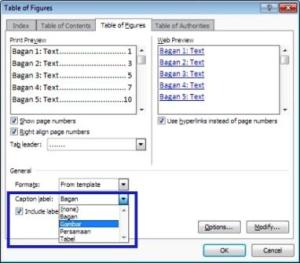
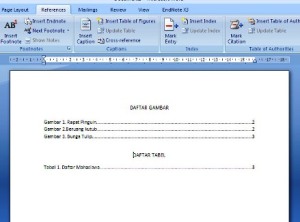
Wow .. good post .. Saya sekarang cenderung untuk menggunakan open office writer. Hanya satu hal yang sangat menggangu adalah dukungan ms office 2007 terhadap spelling checker dalam bahasa Indonesia. Kalo bisa, minta tolong .. dimuat posting perihal spelling checker ini. thank’s b4 🙂
emm…permintaan yang tidak mudah, hehe…saya masih pemula, jadi masih harus banyak belajar lagi. Mohon bimbingannya ya… :).
anyway, thanx for coming :D.
thanks atas info yang sangat bermanfaat nie,,, buat nulis,,,,
sangat bermanfaat ^_^
Alhamdulillah… 🙂
Thanks!!
Aku : You’re welcome 🙂
thanks
Aku : You’re welcome 🙂
tengkiuuuuu….membantu bgt,,,pas Kelupaan,,,,hehheee
mantabs..perlu dicoba nihh…matur nuwwun very big
oh gini to caranyaa.. baru tau… makasih mas… :p
mantep banget, ilmu baru buat ane. skripsi gak lagi pusing mikirin daftar tabel sama daftar gambar 😀
makasih banyak om..
thanks a lot
makasi yaaa, mau tanya dong, kalau caption tabel ngga bisa diganti namanya kenapa ya?
ga bisa gmn maksudnya? kalo mau bikin label baru kan bisa klik new label
Trims infonya
heeeeeeeeeeeeeeeeeeeee………..:)
sangat membantu gan.. thank’s..
Alhamdulilah ………
Ya… ALLAH
Berikan pahala kepada orang yang memberi informasi ini ya ALLAH.
Aamiin ya.. rabbal’alamin.
terimakasih.. sangat membantu sekali 🙂
semoga terus semangat sharing ilmu..
hatur nuhun mas Bro…… Like this lah pokona mah,,,,!! haha
kalo captionnya ga bisa diisi gimana mas?…anyway, makasi infonya mas
ga bisa diisi gmn? asalkan sudah keluar labelnya sih keterangannya diisi belakangan jg ga masalah..
klu nama gambar yg kita mau buat seperti ini bagaimana caranya…Misalkan
gambar 1.1. strutur.
tapi yang da pada caption figure yg tertampil kan seperti ini. :
gamabar 1. struktur
klu kita mau tulisan seperti yang di atas gmn ya ….
mohon bantuan.. maksih..
Jika ingin membuat daftar gambar dengan urutan gambar 1.1., dst dapat dilakukan dengan membuat Label baru : Gambar 1., sehingga urutan captionnya adalah Gambar 1.1., Gambar 1.2., dst..
kalau mau ngebuat 1.1. terus 2.1 terus 3.1….gimana bang…?
klo yang saya tahu buat manual label baru (New Label) 1.1, 2.1, dst, nanti tinggal pilih captionnya. Kalo yang otomatis belum tahu saya belum tahu sih..
Klik ‘numbering’, trus check ‘include chapter number’ trus tinggal pilih sampai heading ke berapa.
trims mas bambang.. mencerahkan sekali
terima kasih infonya.. sangat membantu